Il servizio di sincronizzazione di Dropbox ha rilasciato un aggiornamento infine 2018 per Linux che ha abbandonato il supporto per tutti i file system su Linux oltre a Ext4. Per l'utente medio, questo probabilmente non è un grosso problema. Gli utenti Linux in media non usano file system meno conosciuti (BtrFS, XFS). Inoltre, il programma di installazione di Ubuntu, insieme a Fedora, Debian e altri principali sistemi operativi Linux, usa Ex4 per impostazione predefinita. Tuttavia, anche se è vero che la maggior parte degli utenti Linux non si preoccupa di passare a file system meno conosciuti e si attacca a Ext4, è irritante che il servizio Dropbox stia dettando agli utenti Linux quale file system devono usare per utilizzare il client di sincronizzazione desktop.
Se non usi Extended 4 come Linux predefinitofile system ma richiede Dropbox, questo nuovo aggiornamento è un vero peccato. Fortunatamente, è possibile patchare Dropbox per filesystem Linux che non eseguono Ext4. Ecco come farlo.
ATTENZIONE: questa correzione non è supportata da Dropbox. Assicurati di eseguire il backup dei dati sincronizzati in una seconda posizione, ad esempio un dispositivo USB o HDD esterno prima di provare questa correzione. Non possiamo confermare che la patch del filesystem funzionerà il 100% delle volte! Tenta a tuo rischio e pericolo!
Installa l'app Dropbox Fixer
L'applicazione di riparazione Dropbox, nota anche come"Dropbox Filesystem Fix" è attivo su GitHub. Per usarlo sul tuo PC Linux è necessario compilare e compilare il codice dal sorgente. Per fare ciò, è necessario installare diverse dipendenze.
Aprire una finestra del terminale premendo Ctrl + Alt + T o Ctrl + Maiusc + T sulla tastiera. Da lì, segui le istruzioni di installazione che corrispondono al sistema operativo Linux che stai utilizzando.
Ubuntu
sudo apt install build-essential git
Debian
sudo apt-get install build-essential git
Arch Linux
sudo pacman -S git base-devel
Fedora
sudo dnf install install make automake gcc gcc-c++ kernel-devel git
OpenSUSE
sudo zypper install -t pattern devel_basis
sudo zypper install git
Dopo aver installato le dipendenze per l'app, è possibile utilizzare clone git argomento della riga di comando per clonare l'ultima versione del codice del fixer Dropbox.

git clone https://github.com/dark/dropbox-filesystem-fix.git
Dopo aver clonato il codice del fixer Dropbox sul tuo PC Linux, sposta la sessione del terminale nella nuova cartella, usando il CD comando.
cd dropbox-filesystem-fix
All'interno della cartella del codice, non esitate a dare un'occhiata al file Readme.md. Descrive quali sono le funzionalità del programma, varie funzioni, informazioni sull'installazione, ecc. Altrimenti, esegui il file rendere comando per compilare il codice dal sorgente.
make
Il compilatore impiegherà alcuni minuti per compilare rapidamente la patch. L'output risultante della build è libdropbox_fs_fix.so.
Con il codice compilato, è tempo di spostare la cartella ~ / dropbox-filesystem-fix nella cartella /optare directory. Per fare ciò, utilizzare il mv comando.
sudo mv ~/dropbox-filesystem-fix/ /opt/
Successivamente, elimina alcuni dei file nella cartella che non sono necessari con rm comando.
sudo rm /opt/dropbox-filesystem-fix/detect-ext.c sudo rm /opt/dropbox-filesystem-fix/libdropbox_fs_fix.c sudo rm /opt/dropbox-filesystem-fix/Makefile
Aggiorna le autorizzazioni di dropbox_start.py usando lo script chmod.
sudo chmod +x /opt/dropbox-filesystem-fix/dropbox_start.py
Imposta Dropbox per utilizzare lo script di correzione Dropbox
Lo script del fixer di Dropbox deve essere impostato comecomando di avvio predefinito per il client di sincronizzazione o la patch non funzionerà. Per fare ciò, dobbiamo prima cancellare le impostazioni di collegamento nel file di avvio dell'app Dropbox predefinito.
AVVERTIMENTO! Chiudi il client di sincronizzazione Dropbox sul tuo sistema e interromperne l'esecuzione prima di eseguire uno dei comandi seguenti.
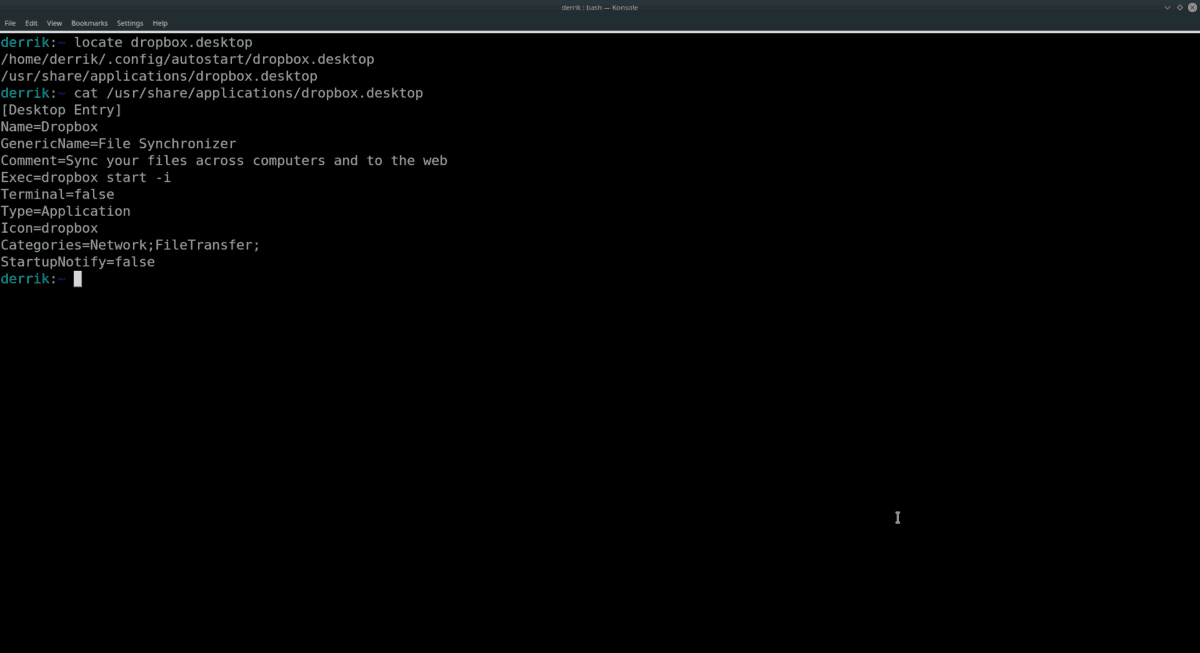
Usando il eco comando, impostare Dropbox.desktop a vuoto.
sudo echo " " > /usr/share/applications/dropbox.desktop
Successivamente, elimina la voce di avvio di Dropbox esistente dal tuo sistema, poiché contiene lo stesso codice che dobbiamo modificare.
rm ~/.config/autostart/dropbox.desktop
Apri lo spazio vuoto Dropbox.desktop file nell'editor di testo Nano.
sudo nano -w /usr/share/applications/dropbox.desktop
Incolla il codice qui sotto in Dropbox.del desktop file.
[Desktop Entry]
Name=Dropbox
GenericName=File Synchronizer
Comment=Sync your files across computers and to the web
Exec=/opt/dropbox-filesystem-fix/dropbox_start.py
Terminal=false
Type=Application
Icon=dropbox
Categories=Network;FileTransfer;
StartupNotify=false
Salva il codice con Ctrl + O a Nano. Dopodiché, esci da Nano con Ctrl + X. Quindi, crea una nuova copia di Dropbox.desktop nella cartella ~ / .config / autostart sul tuo PC Linux.
cp /usr/share/applications/dropbox.desktop ~/.config/autostart/
Supponendo che tutto sia eseguito correttamente, Dropbox dovrebbe ora essere pronto per la sincronizzazione di nuovo su file system come XFS, BtrFS e altri non supportati.
Per iniziare nuovamente la sincronizzazione, trova "Dropbox" nel menu dell'app sul tuo PC Linux e fai doppio clic su di esso.
Limitazioni della correzione del filesystem Dropbox
La società Dropbox non ha intenzione di ripristinare nuovamente il supporto per i file system meno conosciuti. Quindi, questa soluzione è la migliore che la community può fare per il momento.
Se la correzione del filesystem Dropbox smette di funzionare per te, potrebbe essere meglio reinstallare il tuo sistema operativo Linux con Ext4 o, impostare una partizione Ext4 dedicata per le tue esigenze di sincronizzazione di Dropbox.













Commenti